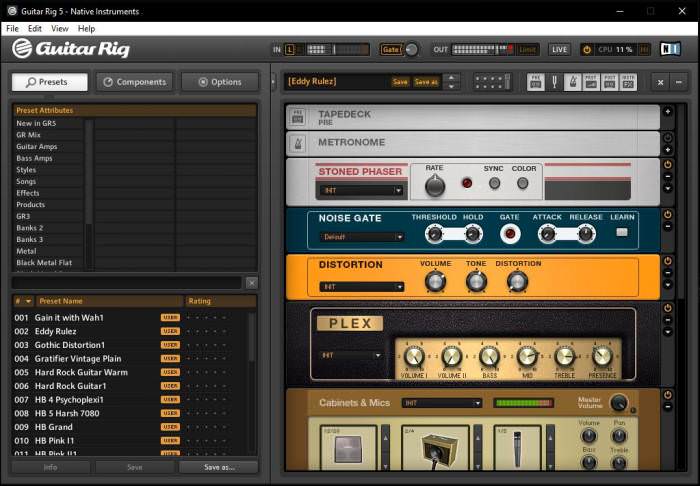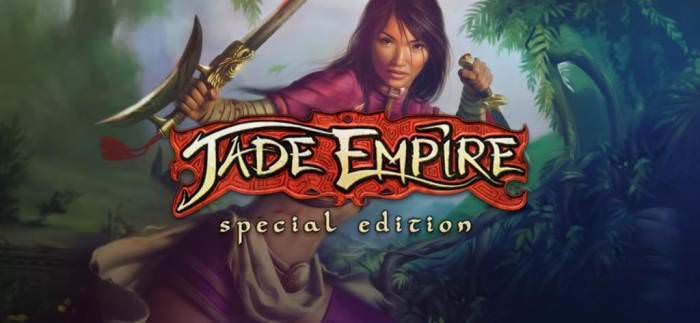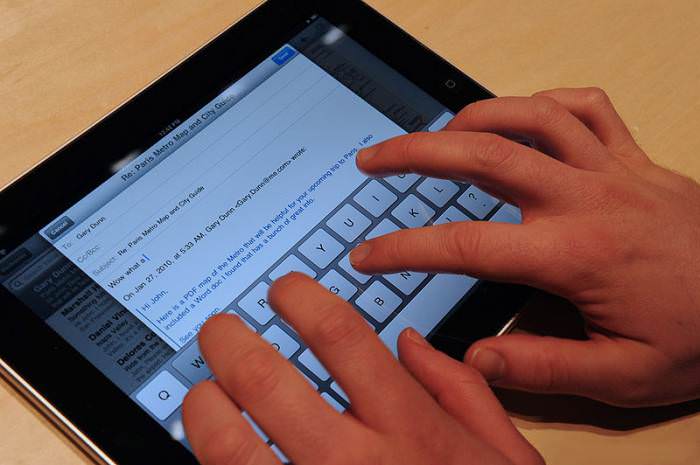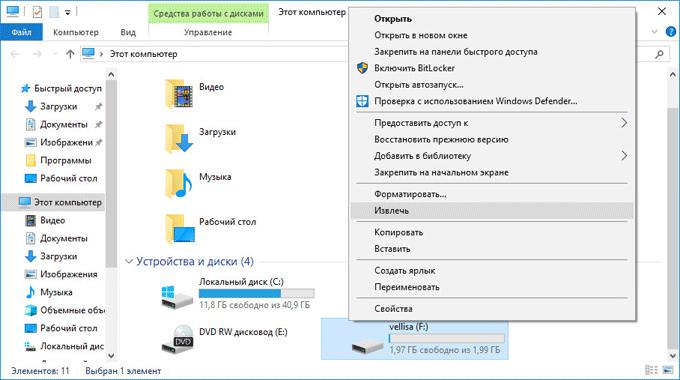З виходом десятої модифікації Windows зміни торкнулися не тільки самої операційної системи, але і деяких її складових. Так, наприклад, розробники представили новий браузер, встановили за замовчуванням для роботи з картинками нову програму «Фотографії» і додали ще безліч нововведень. На жаль, багатьом такі рішення не припали до смаку. Тим не менш давайте окремо зупинимося на засіб перегляду фотографій Windows 10, оцінимо його плюси і мінуси, а також розглянемо питання, пов’язані з тим, як повернути класичний переглядач або знайти заміну стандартного аплету у вигляді альтернативних програмних продуктів. Але для початку кілька слів про те, що собою являє новий додаток, і чим воно так не догодила користувачам.
Новий засіб перегляду фотографій Windows 10: загальні відомості
Насамперед варто зупинитися на деяких помилках більшості користувачів, незнайомих з роботою десятої модифікації Windows, які думають, що новий додаток можна запросто змінити. Старе засіб перегляду фотографій Windows 10 асоційоване тільки з графічними форматами TIF або TIFF. Спробуйте відкрити картинку цих типів або будь-якого іншого формату (крім WEBP, який розпізнається жодним з наявних переглядачів і редакторів за винятком браузерів) з «Провідника».
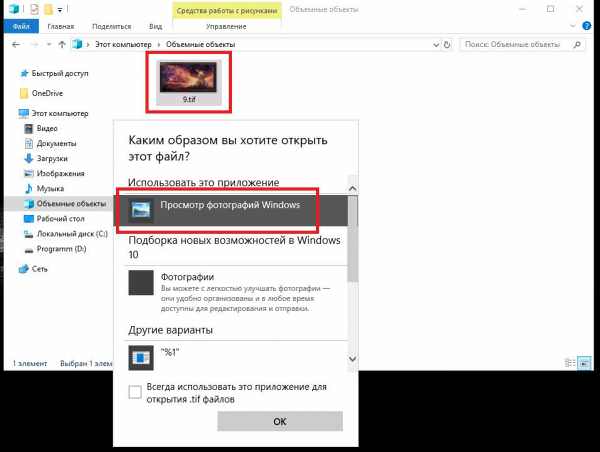
У кращому випадку, якщо параметри не змінювалися, буде запропоновано вибрати програму, але не можна виключати, що зображення буде відкрито якраз у програмі «Фотографії».
Особливе обурення користувачів викликає і той факт, що нова програма встановлена для перегляду графіки майже всіх типів за замовчуванням спочатку, а змінити її в налаштуваннях системи або вибрати іншу програму з меню ПКМ (крім встановлених редакторів Paint і Paint3D), щоб поставити асоціації, неможливо.
Ще один момент пов’язаний з тим, що розробники нового засобу перегляду фотографій Windows 10 додали в нього деякі додаткові можливості у вигляді найпростіших інструментів для швидкого створення слайд-шоу або відеороликів на основі картинок з додаванням музичних треків. Але ж більшість користувачів для таких цілей застосовують більш складні програмні пакети. До того ж законні сумніви виникають і з приводу того, навіщо тоді потрібна «рідна» відеостудія, яка створена за образом і подобою застарілого програми Movie Maker? Зрештою, все це і провокує користувачів на повернення класичного програми і виправдовується хоча б тим, що переглядач повинен переглядати графіку, а не виконувати з нею якісь додаткові дії (для цього є спеціальні редактори). До того ж власні засоби Windows навіть в плані редагування картинок однаково далекі від досконалості і можуть похвалитися явно обмеженими наборами інструментів.
Де знаходиться засіб перегляду фотографій Windows 10, і як запустити програму?
Запустити додаток найпростішим способом можна через звичайне меню «Пуск», де в списку встановлених програм необхідно спуститися в самий низ і вибрати аплет «Фотографії».
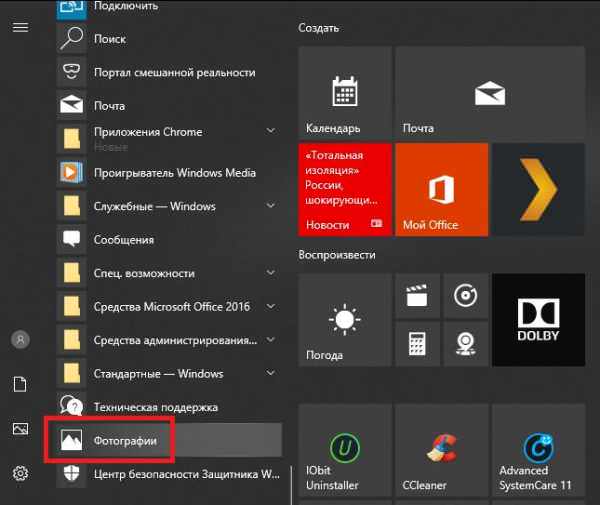
Також можна відкрити графічний файл безпосередньо з «Провідника». Додаток у вигляді виконуваного файлу ви там не знайдете, оскільки воно представлено у вигляді декількох програмних компонентів і бібліотек, а ярлик програми, який, по ідеї, могла б знаходитися в папці головного меню Windows (його потрібно шукати в кожній користувальницької директорії в системному розділі з переходом за каталогами AppData і Roaming), в файловому менеджері теж відсутня.
Як повернути класичне додаток?
Оскільки багато хочуть повернути в Windows 10 стандартне засіб перегляду фотографій, знайоме ще з Windows 7, зробити це без втручання в реєстр не вийде.
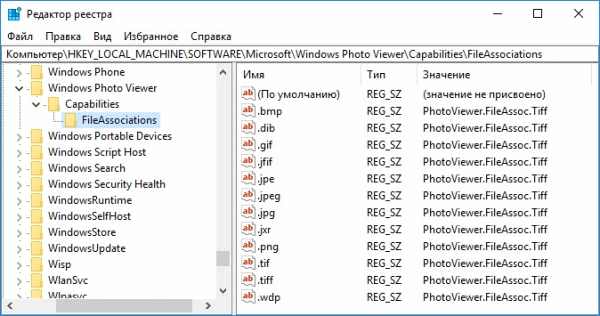
Спочатку викликаєте редактор (regedit), в гілці HKLM спускаєтеся по дереву розділів, як показано на зображенні вище, і знаходите каталог Windows Photo Viewer, в якому є підпапка FileAssociations. Праворуч у вікні необхідно створити для кожного формату, який передбачається відкривати за допомогою класичного аплету, новий строковий параметр ім’ям, відповідним розширенню і значенням PhotoViewer.FileAssoc.Tiff.
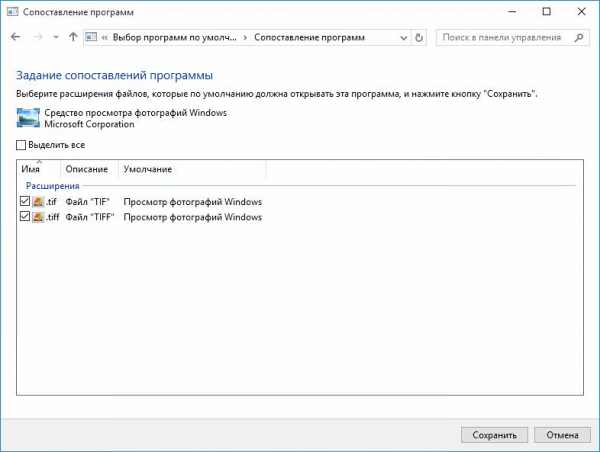
Після цього слід перейти в розділ стандартних додатків через меню параметрів натиснути на посилання завдання параметрів за замовчуванням, перейти до розділу класичного переглядача, виділити всі потрібні формати і зберегти зміни. Тепер можна прямо в Провіднику використовувати для вибраного графічного файлу меню ПКМ, де знаходиться пункт «Відкрити за допомогою…», за допомогою якого вибирається класичний аплет і встановлюється прапорець для перманентного (постійного) використання програми для всіх типів файлів, що мають це розширення.
Додаткові інструменти системи і наборів офісних
У деяких випадках можна використовувати і інші програми від Microsoft, де засіб перегляду фотографій Windows 10 явно програє. Мова йде про редагуванні, оскільки в стандартному аплеті можна виконати лише найпростіші операції. Тут можна застосовувати або звичайний Paint, або Paint3D. Але і ці редактори особливо цікавими не назвеш.
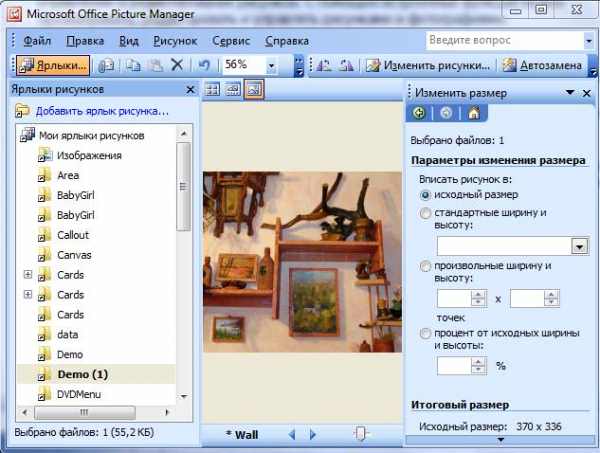
Куди краще виглядають переглядач з офісного набору Office Picture Manager і навіть редактор Paint.NET за своїми можливостями наближається до Photoshop.
Альтернативне ЗА
Як включити засіб перегляду фотографій Windows 10 і в новому, і в старому обличчі, розібралися. Але, оскільки зараз мова йде саме про переглядачах, набагато краще все одно виглядають програмні продукти від сторонніх розробників. Так, наприклад, дуже високою популярністю користується відомий пакет ACDSee, але він є платним. Серед вільно розповсюджуваного ЗА найбільш затребуваними є програми класу XnView та IrfanView, які за своїми можливостями не поступаються платним аналогу (а XnView має ще і вбудований аудіоплеєр). Втім, серед програмних продуктів для перегляду графіки, мають деякі додаткові інструменти або розширені можливості, можна знайти досить багато цікавих додатків. Зокрема, одним з найбільш унікальних і ні на що не схожих можна назвати пакет Galapix, будь збільшує зображення до неймовірних розмірів без втрати якості деталізації. На жаль, на даний момент версії для Windows не існує, а програма спочатку була створена для застосування в Linux і Mac OS X.
Підсумки
Що ж стосується підбиття підсумків, з упевненістю можна стверджувати лише те, що нововведення для перегляду графіки не прижилося, незважаючи навіть на додавання нових можливостей. За великим рахунком, вони виявилися нікому не потрібними, та й саме стандартне додаток виглядає якось непереконливо (кому-то воно здається складним, іншим не подобається перевантажений інтерфейс, треті скаржаться на наявність непотрібних функцій, четверте не влаштовує те, що просто так його замінити або позбутися від нього зовсім без використання спеціальних методик неможливо і т. д.). Але тут, як мовиться, на смак і колір…